AkelPad打开快速搜索面板的教程
时间:2024-04-18 10:25:31作者:极光下载站人气:7
AkelPad是一款免费的文本编辑器,它支持Unicode、utf-8等多种编码格式,还支持创建或是记忆搜索替换设置等功能,能够很好满足用户编辑各类文本的需求,因此AkelPad软件吸引了不少的用户前来下载使用,当用户在AkelPad软件中编辑文本文件时,想要打开快速搜索面板来方便查找文本内容,这时用户应该怎么来显示呢,其实操作的过程是很简单的,用户直接在菜单栏中点击编辑和快速搜索选项,接着选择打开面板选项即可解决问题,或者打开自定义视图窗口并勾选快速搜索选项就可以了,那么接下来就让小编来向大家分享一下AkelPad打开快速搜索面板的方法教程吧,希望用户能够从中获取到有用的经验。
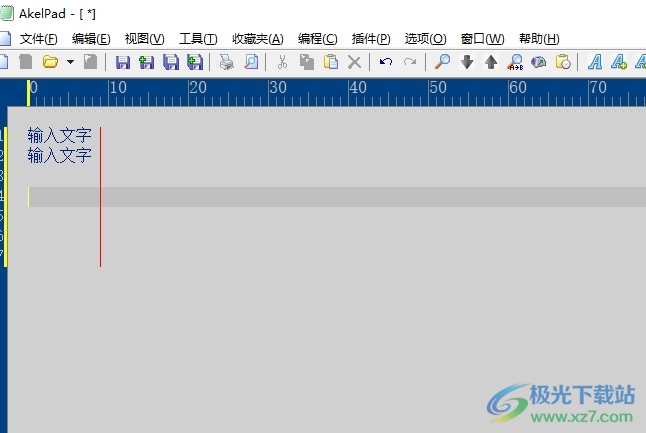
方法步骤
方法一
1.用户在电脑上打开AkelPad软件,并来到文本文件的编辑页面上,可以看到快速搜索面板未显示
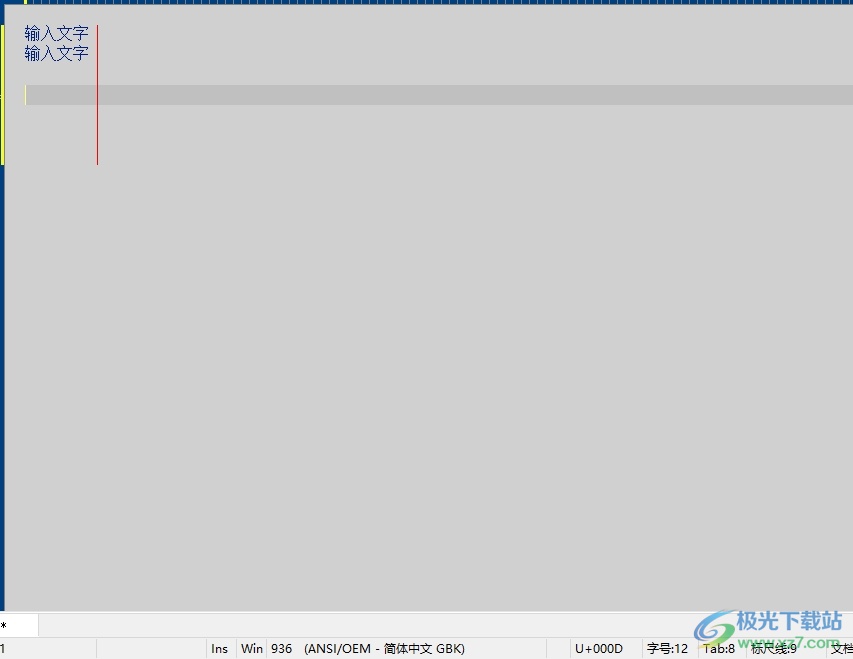
2.接着在页面上方的菜单栏中点击编辑选项,将会显示出相关的选项卡,用户选择其中的快速搜索选项
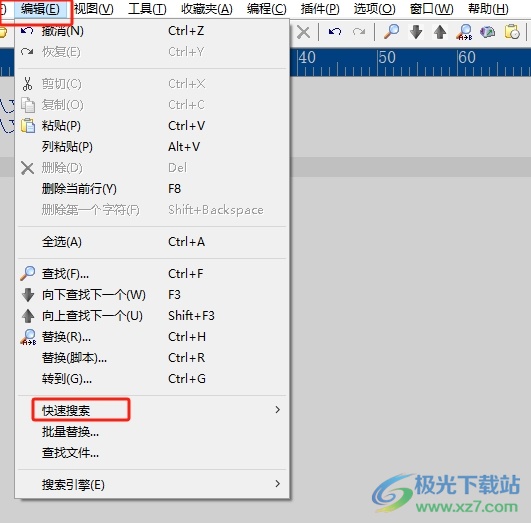
3.这时在显示出来的子选项卡中,用户选择其中的打开面板选项即可显示出快速搜索面板
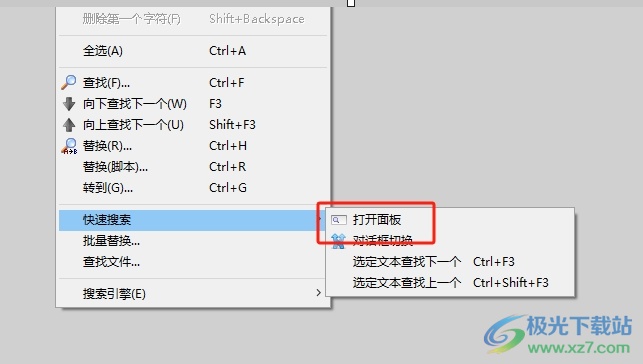
方法二
1.用户点击菜单栏中的视图选项,在弹出来的下拉选项卡中,用户选择自定义视图选项
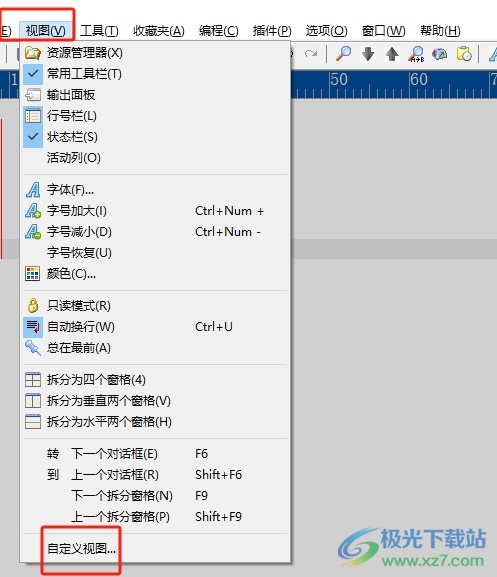
2.进入到自定义视图窗口中,用户勾选底部的快速搜索选项并按下应用和确定按钮即可解决问题
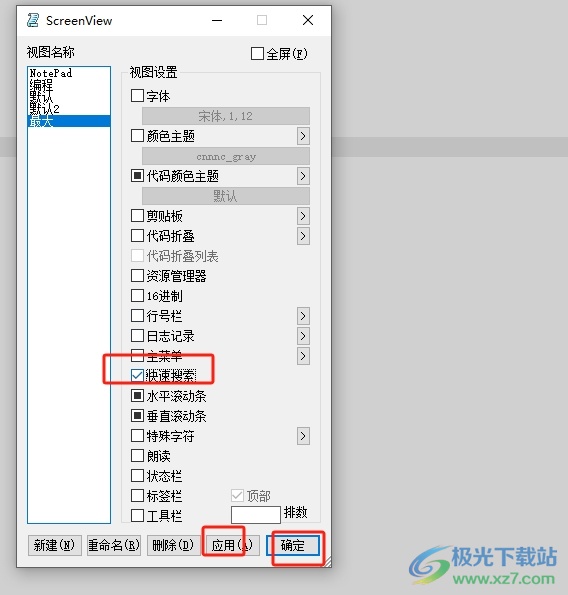
3.回到编辑页面上,用户就可以底部看到显示出来的快速搜索面板了,如图所示
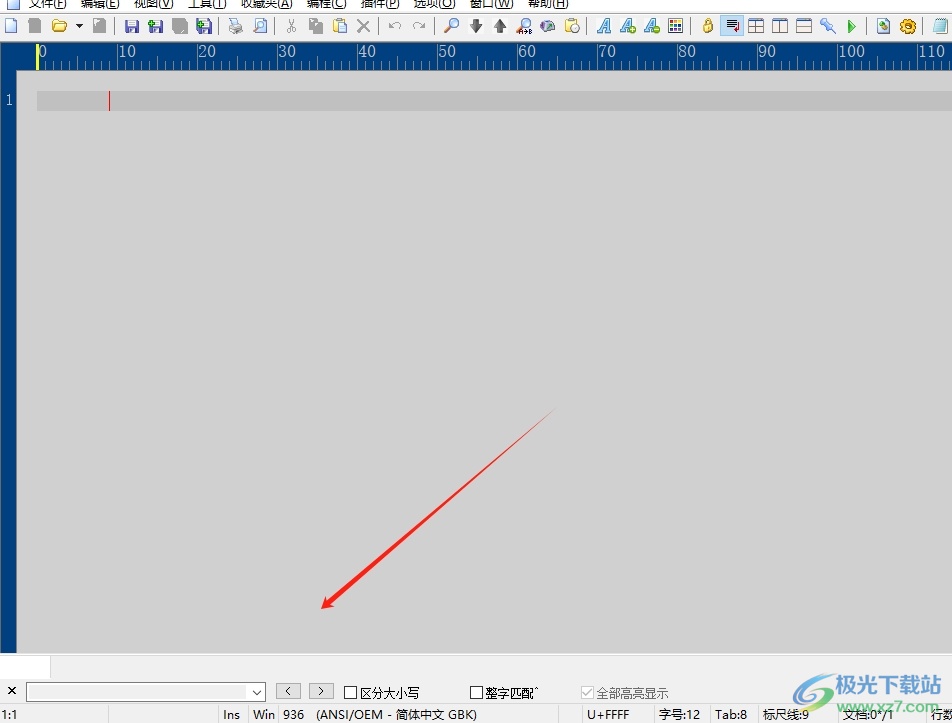
以上就是小编对用户提出问题整理出来的方法步骤,用户从中知道了大致的操作过程为点击编辑-快速搜索-打开面板-或者点击视图-自定义视图-勾选快速搜索-确定这几步,方法简单易懂,因此感兴趣的用户可以跟着小编的教程操作试试看。

大小:8.80 MB版本:v4.9.9 官方免费版环境:WinAll, WinXP, Win7, Win10
- 进入下载
相关推荐
热门阅览
- 1百度网盘分享密码暴力破解方法,怎么破解百度网盘加密链接
- 2keyshot6破解安装步骤-keyshot6破解安装教程
- 3apktool手机版使用教程-apktool使用方法
- 4mac版steam怎么设置中文 steam mac版设置中文教程
- 5抖音推荐怎么设置页面?抖音推荐界面重新设置教程
- 6电脑怎么开启VT 如何开启VT的详细教程!
- 7掌上英雄联盟怎么注销账号?掌上英雄联盟怎么退出登录
- 8rar文件怎么打开?如何打开rar格式文件
- 9掌上wegame怎么查别人战绩?掌上wegame怎么看别人英雄联盟战绩
- 10qq邮箱格式怎么写?qq邮箱格式是什么样的以及注册英文邮箱的方法
- 11怎么安装会声会影x7?会声会影x7安装教程
- 12Word文档中轻松实现两行对齐?word文档两行文字怎么对齐?
网友评论